适用于 Windows 10 的 5 大免费屏幕录像机
已发表: 2021-05-12截屏或录屏是动态捕捉屏幕内容的有效方式。 使用它,您可以演示软件的功能/帮助某人解决计算机上的问题,创建视频来教授/解释屏幕上的内容,或者直接在 Twitch 或 YouTube 等视频流媒体平台上录制/直播游戏。
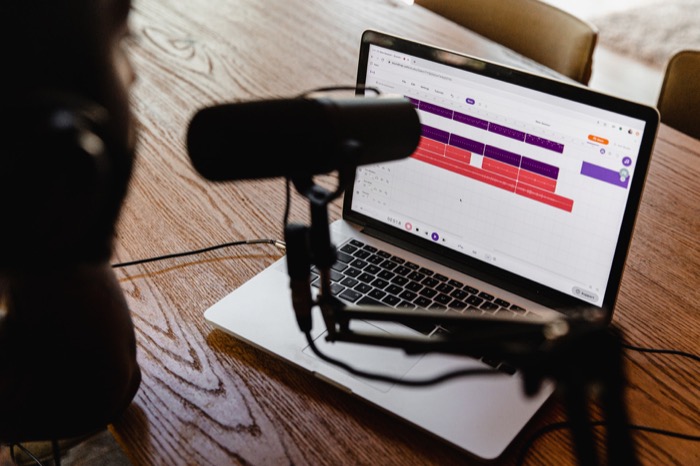
所有主要操作系统(Linux、macOS 或Windows )都带有内置于系统中的屏幕录制实用程序。 虽然这些实用程序可以为大多数人完成工作,但与第三方同行相比,它们缺乏功能。 因此,需要好的第三方屏幕录像机。
目录
适用于 Windows 10 的最佳免费屏幕录像机
对于Windows ,您获得的内置屏幕录像机提供的功能非常有限,您可以用它做的事情不多。 幸运的是,市面上有各种第三方屏幕录制软件,它们具有许多您可以使用的功能。
以下是我们挑选的一些适用于Windows 10的最佳免费屏幕录像机。
1.OBS工作室
OBS(开放广播软件)工作室是目前最流行的屏幕录制软件之一。 它是免费和开源的,并提供了广泛的有用功能,可帮助您从屏幕录制中获得更多收益。 此外,您还可以使用 OBS Studio 在视频流媒体平台上直播您的屏幕内容。 为此,该软件还允许您创建具有多个来源的场景,例如窗口捕获、浏览器窗口、网络摄像头、捕获卡等。
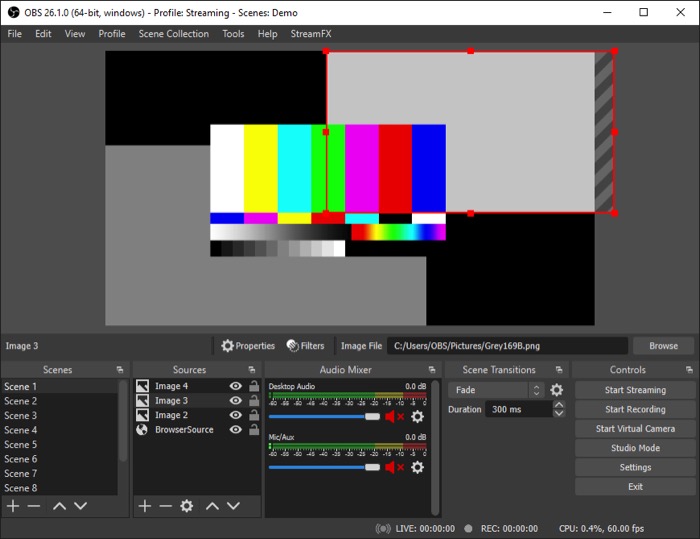
OBS Studio 最棒的地方之一是它没有视频长度限制,因此您可以根据需要录制屏幕/直播流。 在可用性方面,该软件提供了一个强大的配置窗口来帮助您设置和配置录音的不同方面,甚至让您能够创建热键以快速执行操作。
获取: OBS 工作室
2.凸轮工作室
CamStudio是另一款适用于Windows 10的免费开源屏幕录制和视频流软件。 您可以使用它以高质量的 AVI 视频格式记录屏幕上的活动以及音频。 更上一层楼, CamStudio的内置 SWF 生成器将这些录制的 AVI 文件转换为精简且带宽友好的流式 Flash 视频,以减少共享的带宽需求。 此外,该软件还提供对无损编解码器的支持,即使文件较小,也能产生更好的录音质量。

至于视频捕捉功能, CamStudio可让您将 AVI 捕捉的屏幕录像转换为 Flash 文件。 您可以为屏幕录制添加字幕,并使用视频注释功能通过在画中画模式下包含您自己的网络摄像头电影来个性化它们。
获取: CamStudio
3. ScreenToGif
ScreenToGif 是一款集成编辑器的多功能屏幕录制软件。 它是免费和开源的,可以记录您的屏幕、网络摄像头和素描板内容。 您将获得一个易于使用的最小界面,并且可以让您做很多事情而不会弄乱您的体验。 您在 ScreenToGif 上的所有屏幕截图基本上都是您可以编辑、嵌入到其他项目中、修改和导出为不同格式的项目。
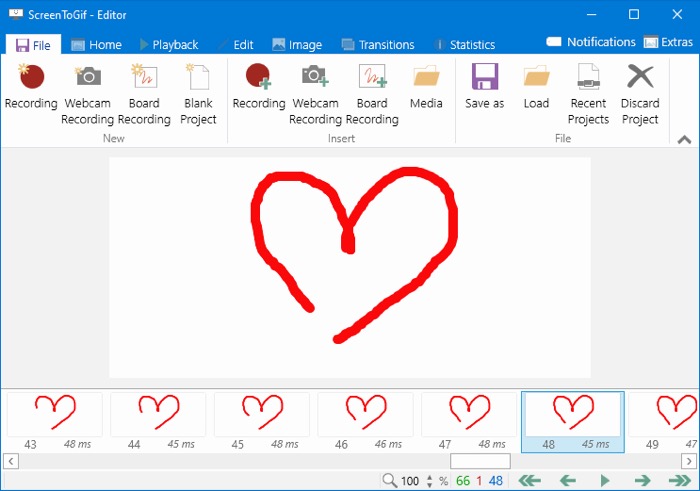
ScreenToGif 的一个很好的补充是内置的编辑器。 使用它,您可以裁剪/调整录制文件的大小、调整帧速率以及添加过渡和叠加等,而无需离开软件。 此外,您还可以在 ScreenToGif 中创建任务以自动将特定效果应用于您的屏幕录制。
获取: ScreenToGif
4. ShareX
ShareX 是另一个适用于Windows 10操作系统的免费开源屏幕捕获工具。 您可以使用它来截屏(屏幕截图),以及屏幕上内容的屏幕录制。 ShareX 的捕获选项包括全屏、活动窗口、活动监视器等。此外,还有一个选项可以将您的屏幕捕获转换为 GIF 以在不同平台上共享它们。
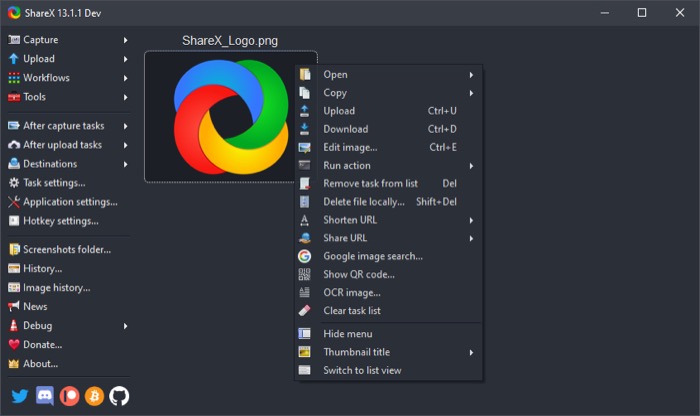
转到界面,ShareX 没有最直接的用户界面。 但是,您可以使用键盘快捷键来解决此问题。 与 ScreenToGif 非常相似,ShareX 还允许您编辑捕获的屏幕录像,因此您可以模糊/突出显示屏幕上的内容,使用文本、箭头和图像对其进行注释,以及从视频中删除/像素化不需要的内容。
获取: ShareX
5. VLC 媒体播放器
VLC 是一个免费的开源多媒体播放器,支持各种多媒体文件和流媒体协议。 事实上,它是许多用户最受欢迎的视频播放器,而且很有可能,您已经在Windows计算机上使用了它。 在这种情况下,您会很高兴知道您还可以使用 VLC 播放器来录制您的屏幕。
在 VLC 上录制屏幕非常简单,您可以获得一堆不同的配置选项——尽管不如此列表中的其他屏幕录制器那么多——您可以根据需要使用它们来录制屏幕。 其中一些选项包括选择配置文件、视频代码、音频编解码器、帧速率和屏幕分辨率等功能。
获取: VLC 媒体播放器
Windows 10 上的屏幕录制变得更好
使用上面列出的屏幕录制软件,您可以在Windows 10 计算机上以各种配置和模式录制屏幕以满足您的要求,否则使用Microsoft 的内置屏幕录制实用程序将无法实现。
除此之外,在某些屏幕录像机上添加本机编辑/注释实用程序意味着您可以直接在其中编辑和修改捕获的录像,而无需使用单独的软件。
